升级win10卡住了怎么办,win10升级卡机的解决方法
时间:2016-10-25 来源:互联网 浏览量:
win10升级卡住死机怎么办?win10升级失败解决方法。win10升级经常会出现问题,有时候升级到一半再也不动了,卡主死机经常出现。让小编给大家讲解一下win10升级卡机的解决方法。
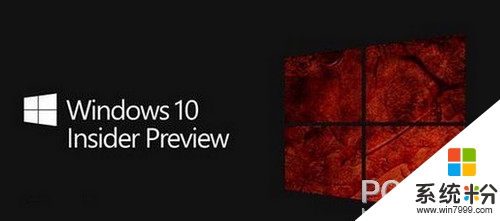
win10升级卡机的解决方法:
1、一般在系统出现无响应问题时,Ctrl+Alt+Del组合键仍然可用,此时按下该组合键,出现下面的画面:
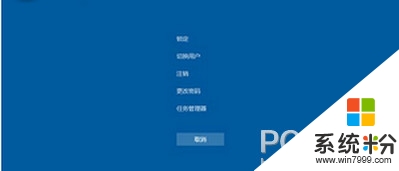
2、按住键盘上的Ctrl按键,再点击右下角的电源按钮即可进入紧急启动界面,如下图所示:
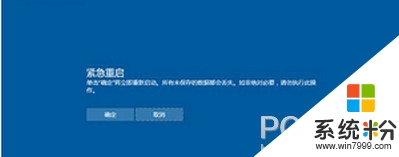
3、点击上图中的“确定”后系统就会重启。但请注意,紧急重启并不会保存你没有保存的工作,可能会造成数据丢失。
【升级win10卡住了怎么办】按照上述的步骤来设置,就能快速解决问题。下次再有其他的ghost操作系统下载后使用的疑问,欢迎上系统粉官网查看解决的方法。
我要分享:
相关教程
- ·win10升级后很卡怎么回事,win10升级后很卡的解决方法
- ·升级Win10在“安装功能和驱动程序”卡住怎么办?
- ·windows10更新升级卡住不动怎么解决
- ·lumia手机升级后win10后电信卡不能上网解决办法有哪些 lumia手机升级后win10后电信卡不能上网该如何解决
- ·win10升级后找不到网卡驱动如何 win10网卡驱动升级的方法
- ·win10升级蓝屏怎么办 解决问win10升级蓝屏问题
- ·电脑桌面图标变大怎么恢复正常 WIN10桌面图标突然变大了怎么办
- ·如何取消锁屏密码电脑 Win10如何取消忘记密码
- ·怎么改电脑输入法切换键 win10怎么更改输入法切换快捷键
- ·电脑简繁体转换快捷键 Win10自带输入法简繁体切换快捷键修改方法
win10系统教程推荐
- 1 电脑桌面图标变大怎么恢复正常 WIN10桌面图标突然变大了怎么办
- 2 电脑简繁体转换快捷键 Win10自带输入法简繁体切换快捷键修改方法
- 3 电脑怎么修复dns Win10 DNS设置异常怎么修复
- 4windows10激活wifi Win10如何连接wifi上网
- 5windows10儿童模式 Win10电脑的儿童模式设置步骤
- 6电脑定时开关机在哪里取消 win10怎么取消定时关机
- 7可以放在电脑桌面的备忘录 win10如何在桌面上放置备忘录
- 8怎么卸载cad2014 CAD2014清理工具(win10系统)
- 9电脑怎么设置网线连接网络 Win10笔记本电脑有线连接网络设置步骤
- 10电脑桌面无线网络图标不见了 win10 无线网络图标不见了怎么恢复
win10系统热门教程
- 1 win10此电脑搜索功能不能用怎么回事
- 2 win10界面颜色分辨率怎么设置,win10界面颜色设置方法
- 3 w10如何添加常用网站到桌面|w10添加常用网站到桌面的方法
- 4怎么调小耳机音量 Win10如何调大耳机音量
- 5Win10运行软件:当前用户是受限用户 请用管理员账号登陆 解决方法
- 6Win10 cad2007向程序发送命令时出现问题怎么解决?
- 7Win10 应用程序无法正常启动0xc0000142 该怎么办?
- 8win10独立显卡如何关闭|win10关闭独立显卡的方法
- 9windows10 win10字体太小如何处理? windows10 win10字体太小处理的方法?
- 10win10如何调整模式玩游戏|win10调整模式的方法
最新win10教程
- 1 电脑桌面图标变大怎么恢复正常 WIN10桌面图标突然变大了怎么办
- 2 如何取消锁屏密码电脑 Win10如何取消忘记密码
- 3 怎么改电脑输入法切换键 win10怎么更改输入法切换快捷键
- 4电脑简繁体转换快捷键 Win10自带输入法简繁体切换快捷键修改方法
- 5电脑怎么修复dns Win10 DNS设置异常怎么修复
- 6笔记本自带手写板吗? win10手写板功能怎么开启
- 7windows10激活wifi Win10如何连接wifi上网
- 8电脑自动截图 win10按截图键自动保存图片设置
- 9电脑彩打怎么设置打印彩色 win10打印机彩色打印设置方法
- 10电脑自动休眠了 Win10电脑为什么总是自动进入休眠状态
